不重启win8系统怎么进入高级启动选项
更新日期:2023-08-24 13:00:05
来源:网友投稿
手机扫码继续观看

win8系统在遭遇一些系统故障的时候,可以直接进入到高级启动选项窗口中进行修复,进入高级启动选项的方法和win7系统是一样的。一般都是开机按下键盘上F8进入,可能很多用户都会觉得重启的操作很麻烦,那么有什么更好的方式,不重启win8系统情况下进入呢?针对这个问题,下面跟随小编脚步一起看看具体解决方法。
解决方法如下:
1、将鼠标移到win8电脑屏幕的右下角,打开设置按下键盘上的Shift,同时鼠标点击下方快捷按钮中的电源按钮;

2、在弹出来的菜单中,选择重启选项,系统会自动进入高级选项菜单;
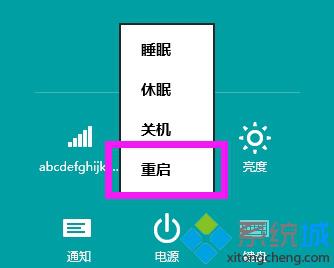
3、还是将鼠标移到右下角,打开设置,然后点“更改电脑设置”再点击进入“更新和恢复”选项;
4、点击“恢复”,这样就可以在右侧窗格中看到“高级启动”了,点击下方立即重启就行了,系统自动进入高级选项菜单了。
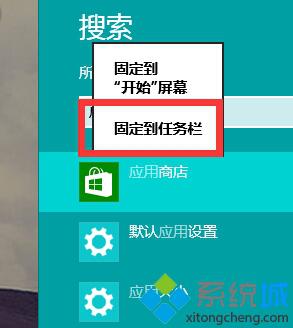
不重启win8系统进入高级启动选项的方法分享到这里了,如果你遇到相同故障问题可以采取上面小编介绍的方法解决。
相关阅读:
win8系统高级启动菜单中没有自动恢复项怎么办
该文章是否有帮助到您?
常见问题
- monterey12.1正式版无法检测更新详情0次
- zui13更新计划详细介绍0次
- 优麒麟u盘安装详细教程0次
- 优麒麟和银河麒麟区别详细介绍0次
- monterey屏幕镜像使用教程0次
- monterey关闭sip教程0次
- 优麒麟操作系统详细评测0次
- monterey支持多设备互动吗详情0次
- 优麒麟中文设置教程0次
- monterey和bigsur区别详细介绍0次
系统下载排行
周
月
其他人正在下载
更多
安卓下载
更多
手机上观看
![]() 扫码手机上观看
扫码手机上观看
下一个:
U盘重装视频












